怎么从u盘启动电脑重装系统
- 分类:U盘教程 回答于: 2022年12月21日 11:44:00
工具/原料:
系统版本:win7
品牌型号:华硕UL30KU23A
软件版本:小白一键重装系统 v.12.6.49.2290
方法/步骤:
方法一、通过小白一键重装系统启动U盘启动
1、下载安装小白一键重装系统工具并打开,插入一个8g以上的空白u盘进电脑,点击开始制作。
 2、进入系统选择页面,接着选择需要安装的系统,点击“开始制作”。
2、进入系统选择页面,接着选择需要安装的系统,点击“开始制作”。
 3、等待制作完成之后,可以先查看需要安装的电脑主板的启动快捷键是什么,然后拔掉u盘即可。
3、等待制作完成之后,可以先查看需要安装的电脑主板的启动快捷键是什么,然后拔掉u盘即可。
 4、u盘插入需要重装的电脑上,并重启电脑快速断续的按启动热键,通常是F12、F8、F9、F11、ESC大家都可以逐一尝试,进入快速启动界面,选择带USB开头的u盘启动项回车键进入其中。
4、u盘插入需要重装的电脑上,并重启电脑快速断续的按启动热键,通常是F12、F8、F9、F11、ESC大家都可以逐一尝试,进入快速启动界面,选择带USB开头的u盘启动项回车键进入其中。
 5、在这里我们选择“启动win10x64PE(2G以上内存)”按回车键进入。
5、在这里我们选择“启动win10x64PE(2G以上内存)”按回车键进入。
 6、pe系统内,打开小白装机工具选择我们需要安装的系统执行安装,目标分区一般选择“C盘”。
6、pe系统内,打开小白装机工具选择我们需要安装的系统执行安装,目标分区一般选择“C盘”。
 7、耐心等待系统安装完成后,拔出u盘重启电脑。
7、耐心等待系统安装完成后,拔出u盘重启电脑。
 8、期间电脑可能重启多次,直至进入到系统界面即表示安装完成。
8、期间电脑可能重启多次,直至进入到系统界面即表示安装完成。
 方法二、使用老毛桃u盘重装系统
方法二、使用老毛桃u盘重装系统
1、首先,打开老毛桃一键装机软件,找到win10系统镜像,安装在c盘,点击执行。
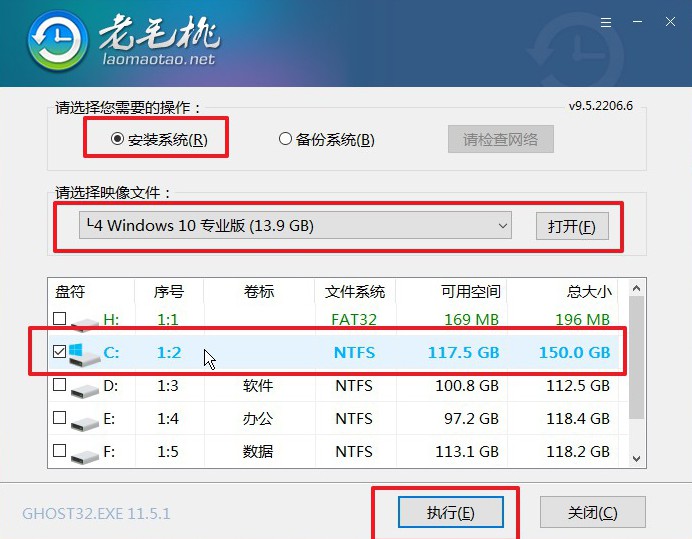 2、然后,电脑会自动重启安装系统,进入Windows 10系统界面则表示u盘重装成功。
2、然后,电脑会自动重启安装系统,进入Windows 10系统界面则表示u盘重装成功。
 3、注意:第一次重启时,需要拔出u盘启动盘,不然就会重新进入老毛桃u盘winpe界面。
3、注意:第一次重启时,需要拔出u盘启动盘,不然就会重新进入老毛桃u盘winpe界面。
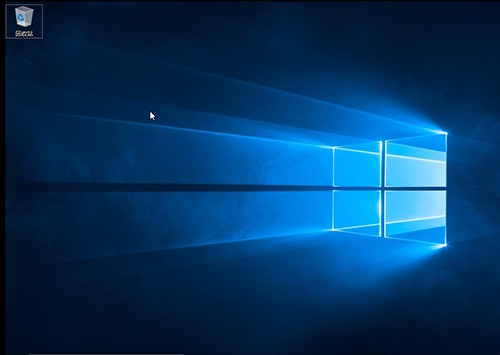 总结:上文就是小编为大家详细介绍的关于怎么从u盘启动电脑重装系统的方法,希望以上的介绍能够为更多的用户提供到帮助。
总结:上文就是小编为大家详细介绍的关于怎么从u盘启动电脑重装系统的方法,希望以上的介绍能够为更多的用户提供到帮助。
 有用
26
有用
26


 小白系统
小白系统


 1000
1000 1000
1000 1000
1000 1000
1000 1000
1000 1000
1000 1000
1000 1000
1000 1000
1000 1000
1000猜您喜欢
- win8U盘重装系统的步骤教程2021/11/18
- 华硕电脑如何设置u盘启动重装系统..2022/08/27
- 怎样用U盘重装系统win102022/08/14
- redmibook启动项没有u盘怎么解决..2021/03/12
- 小鱼制作启动U盘教程2022/12/25
- 电脑怎样用u盘重装系统2022/06/28
相关推荐
- 金山U盘修复工具下载2017/09/14
- 联想电脑启动未包含u盘启动解决方法..2021/03/15
- 怎么制作u盘启动盘来安装系统教程..2022/09/13
- 联想bios设置u盘启动顺序的详细步骤..2022/04/24
- 设置u盘启动方法2022/09/29
- 用u盘怎么装系统win112022/09/03

















